GRÁFICO DE ANILLO CON PORCENTAJE EN EXCEL (PROGRESO CIRCULAR)
Los gráficos de anillos con porcentajes en Excel son herramientas valiosas para presentar y comunicar de forma eficaz información sobre proporciones y porcentajes.
Seleccionar Grafico anillos
Pestaña Insertar > Insertar Gráfico circular o anillos > Anillos, y esa si como insertaremos nuestro grafico de anillos.
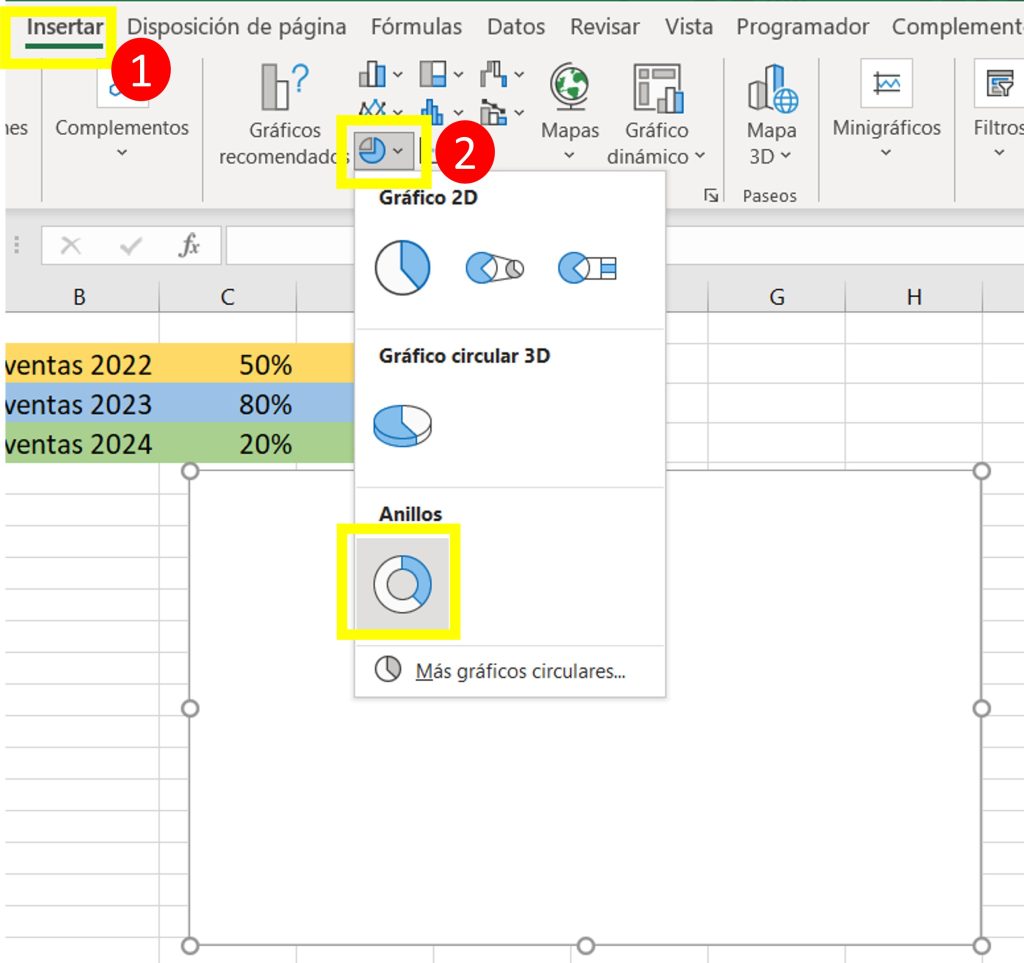
Partir o dividir gráfico de anillo
Hacemos clic derecho en el cuadro en blanco de nuestro gráfico de anillos y le daremos en la opción Seleccionar datos…
En la ventana emergente Seleccionar origen de datos, damos clic en Agregar y nos saltara una pequeña ventana Modificar serie primero seleccionamos el nombre de la celda o fila, luego en valor ya tenemos ={1} en lo cual agregaremos mas 1 de acuerdo a las cantidades que queremos partir en 15 o 20 o 30, ={1;1;1;1;1……….} y finalmente en aceptar y aceptar y es como ya tendremos nuestro grafico de anillos partido en cierta cantidad.
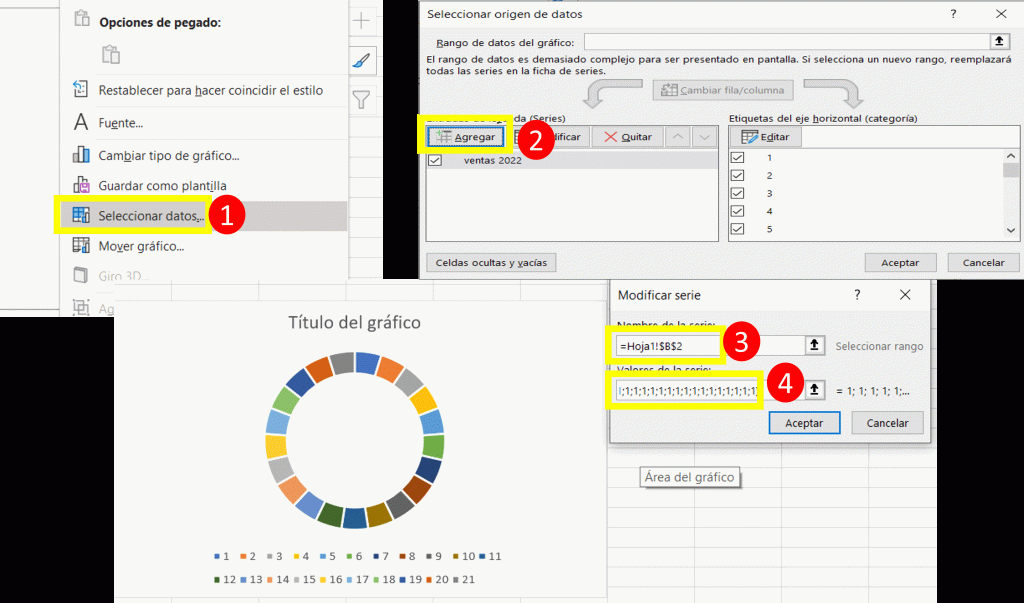
Formato de serie gráfico de anillo
Damos doble clic en el anillo y nos saltara una ventana de Formato de serie del gráfico de anillos en la parte derecha de tu Excel.
En la imagen con la barras > Opciones de serie > tamaño del agujero del anillo lo ajustamos mientras menos porcentaje mas pequeño será el vacío.

Agregar los porcentajes
Clic derecho en el gráfico de anillos >Seleccionar datos..
En la ventana Seleccionar origen de datos > Agregar y nos saltara una ventana emergente Modificar serie en el nombre seleccionamos el encabezado de la fila o columna, y en valores seleccionamos nuestro dato abajo del encabezado.
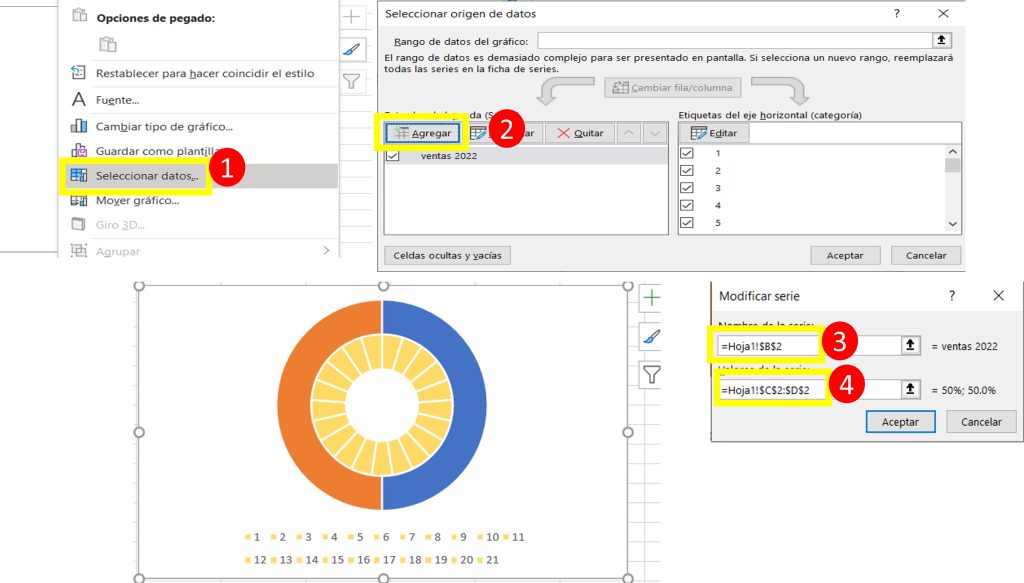
Cambio de tipo de grafico
Clic derecho en el gráfico de anillos > Cambiar tipo de gráfico…
En la ventana emergente Cambiar tipo de gráfico nos dirigimos en la opción Todos los gráficos y en las últimas de las opciones donde nos dice Combinado damos clic y nos aparecerá nuestros dos gráficos lo cual a los dos en tipo de gráfico lo seleccionamos en anillos, y por último en eje secundario seleccionamos al segundo que gráfico.
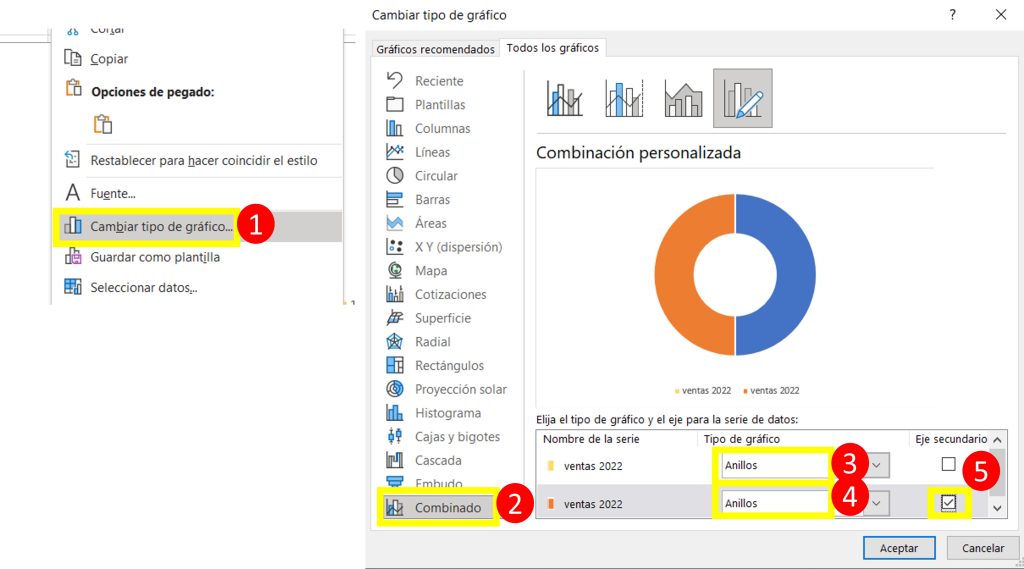
Damos doble clic en el anillo y nos saltara una ventana de Formato de serie del gráfico de anillos en la parte derecha de tu Excel.
En la imagen del tarro con pintura > Relleno > Sin Relleno y ya tendremos nuestro grafico de anillos.
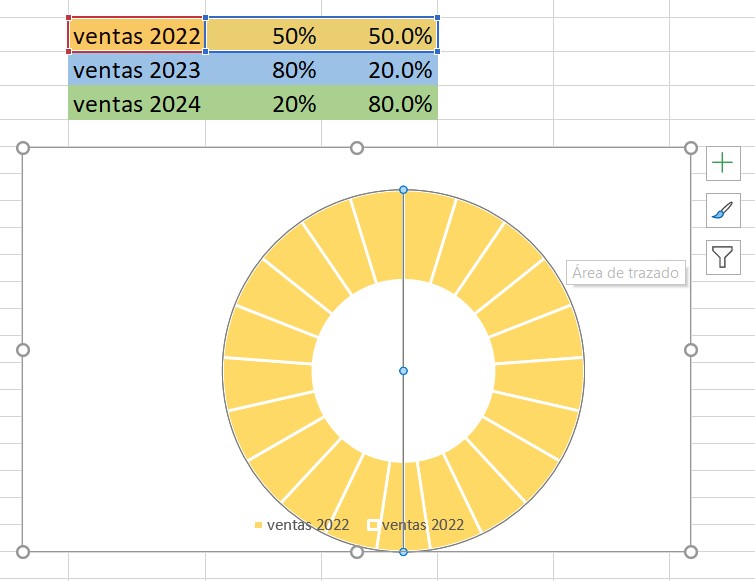
Artículos Relacionados:
Como crear un organigrama dinámico en Excel


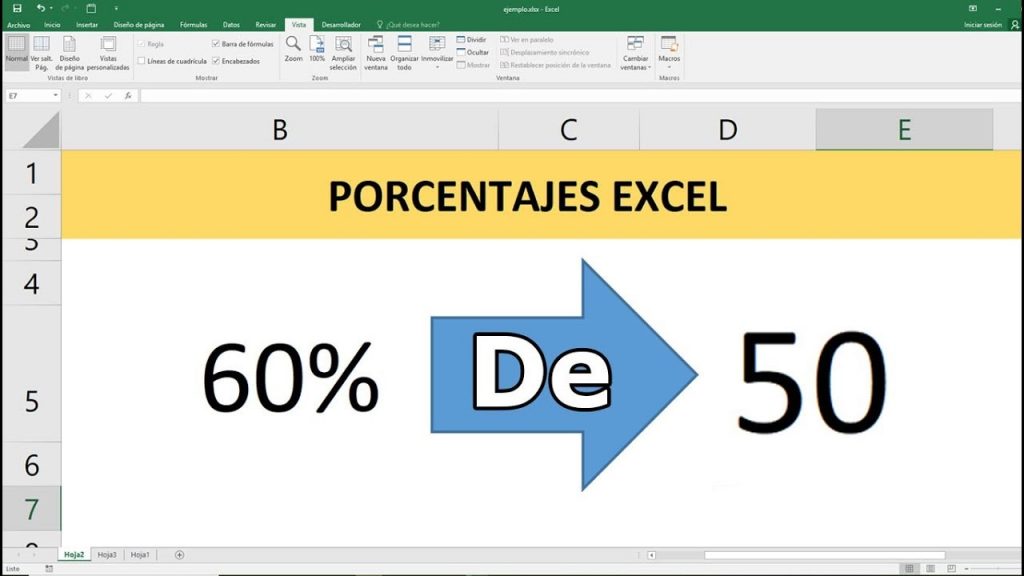
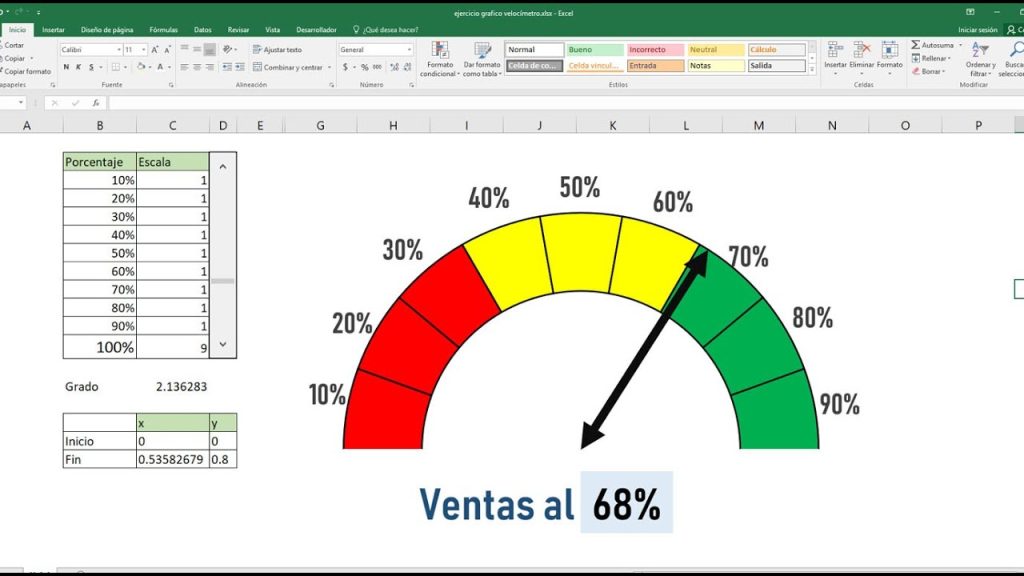

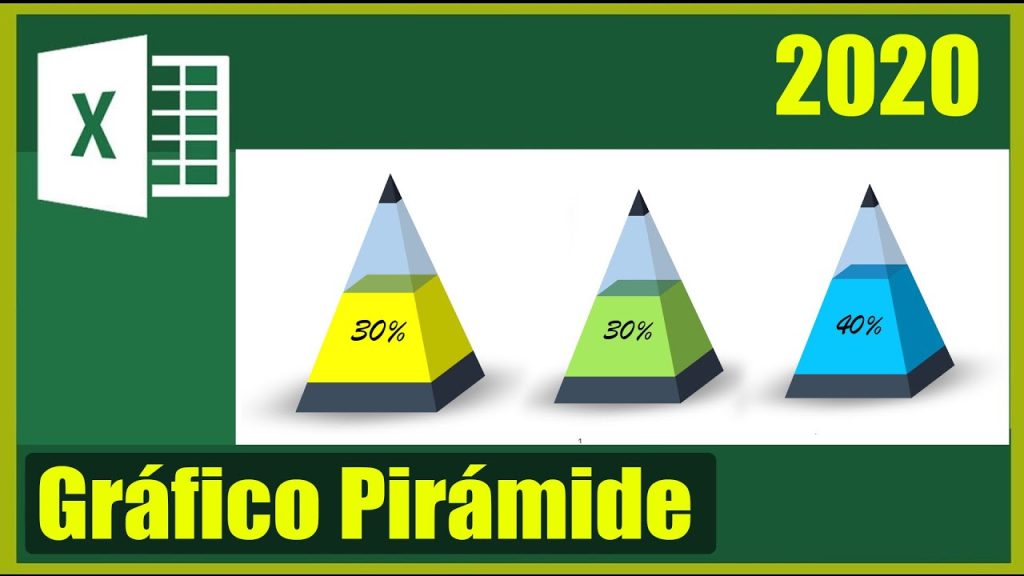


Responses